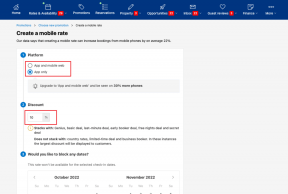Xbox 게임 음성 창을 제거하는 방법?
잡집 / / November 28, 2021
이제 Windows 10에는 게이머를 위한 앱과 기능이 사전 설치된 상태로 제공됩니다. Xbox Game Bar도 그 중 하나이지만 일부 게이머에게는 불편할 수 있습니다. 더 나은 제어를 위해 Xbox 게임 음성 창을 제거하는 방법을 알아보세요.
Windows 10은 일부 범용(UXP) 애플리케이션 처음 로그인할 때. 그러나 이러한 모든 응용 프로그램이 키보드 및 마우스와 함께 사용하기에 적합한 것은 아닙니다. 이러한 기능 중 하나는 게임을 할 때 만날 수 있는 게임 오버레이인 Xbox 게임 음성 창 또는 Xbox 게임 표시줄입니다. 향상된 기능을 위한 것이지만 주의가 산만해질 수 있습니다. 아래 나열된 가이드에 따라 Xbox 게임 음성 창을 제거할 수 있습니다.
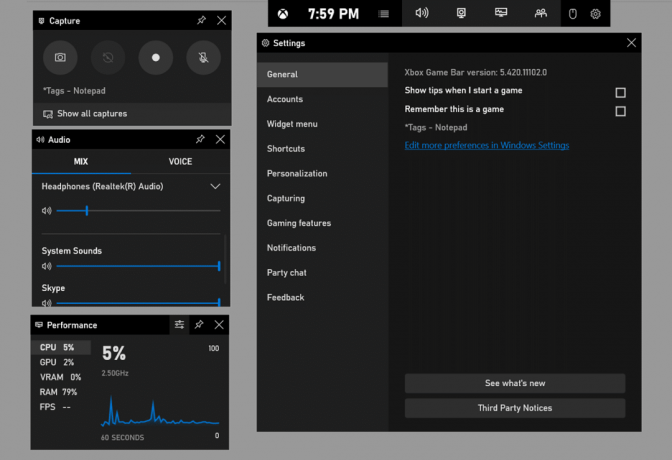
내용물
- Xbox 게임 음성 창을 제거하는 방법?
- 방법 1: 즉각적인 결과를 위해 게임 바 비활성화
- 방법 2: Powershell을 사용하여 Xbox 게임 오버레이 앱을 완전히 삭제
- 방법 3: 시작에서 상황에 맞는 메뉴 사용
Xbox 게임 음성 창을 제거하는 방법?
방법 1: 즉각적인 결과를 위해 게임 바 비활성화
Xbox 게임 음성 창을 제거하는 가장 쉬운 방법은 게임 표시줄 설정을 변경하는 것입니다.
1. 이동 설정 컴퓨터에서 직접 누르거나 윈도우 키 + 나 키보드에서 c'를 핥다노름' 아이콘입니다.

2. '를 클릭하세요.게임 바' 왼쪽 메뉴에 있습니다.

3. 끄기 ' 아래의 버튼게임 클립, 스크린샷 및 게임 바 방송 녹화’.

다음에 게임을 하거나 실수로 윈도우 키 + G 지름길. 당신은 변경할 수 있습니다 윈도우 키 + G 필요한 경우 다른 응용 프로그램에 대한 바로 가기. 에서 쉽게 변경할 수 있습니다. 키보드 단축키 섹션 게임 바.
또한 읽기:네트워크 오류로 인해 Steam에 너무 많은 로그인 실패를 수정하는 방법
방법 2: Powershell을 사용하여 Xbox 게임 오버레이 앱을 완전히 삭제
다음을 실행하여 기본 및 사전 설치된 앱을 제거할 수 있습니다. 파워쉘 Windows 10:
1. 시작 메뉴를 열거나 윈도우 키 키보드와 s에서'를 추구하다파워쉘'를 누르고 입력하다.
2. Powershell을 마우스 오른쪽 버튼으로 클릭하고 '관리자 권한으로 실행’. 직접 누를 수 있습니다 Ctrl+Shift+Enter 또한. 다음 단계가 모두 성공하려면 이 단계를 건너뛰지 마십시오.

3. 다음 코드를 입력하고 누르십시오. 입력하다:
Get-AppxPackage| 이름, PackageFullName 선택
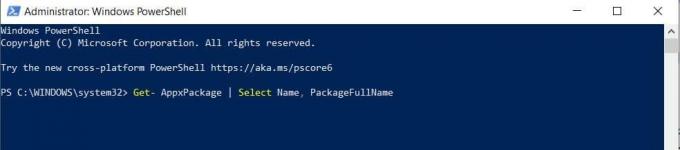
4. 이것은 줄 것이다 모든 범용 애플리케이션 목록 시스템에 설치됩니다.
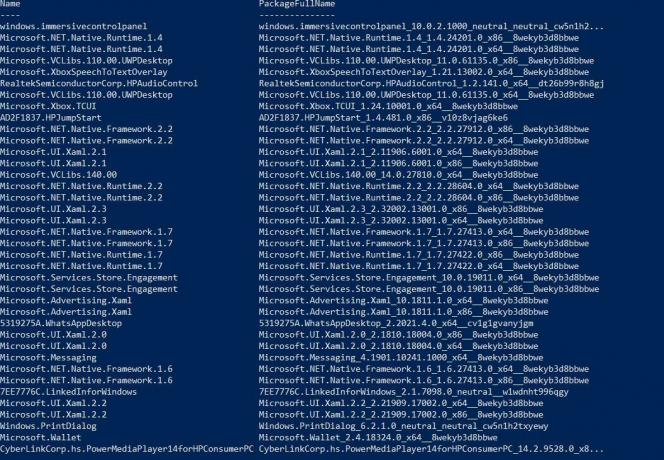
5. 목록 저장 코드로 출력을 파일로 리디렉션:
Get-AppxPackage | 이름, PackageFullName >"$env: userprofile\Desktop\myapps.txt"를 선택합니다.

6. 파일은 다음과 같이 바탕 화면에 저장됩니다. myapps.txt. 제거하려는 앱 목록을 찾습니다.
7. 아래를 사용 암호 개별 앱을 제거하기 위한 것입니다.
Remove-AppxPackage "PackageFullName"
예: Minecraft를 제거하려면 다음 코드를 사용해야 합니다.
Remove-AppxPackage Microsoft. 마인크래프트UWP_1.0.700.0_x64__8wekyb3d8bbwe
또는
Get-AppxPackage *Minecraft* | 제거-AppxPackage
8. 제거하려면 Xbox 게임 오버레이 앱에서 다음 명령을 입력하고 Enter 키를 누릅니다.
get-appxpackage *마이크로소프트. XboxGamingOverlay* | 제거-appxpackage
9. 원하는 경우 모든 응용 프로그램 및 패키지 삭제 Xbox와 관련된 다음 한 번에 모두 제거하려면 아래 명령을 입력하십시오.
Get-ProvisionedAppxPackage - 온라인 | Where-Object { $_.PackageName -match "xbox" } | ForEach-Object { Remove-ProvisionedAppxPackage -Online -PackageName $_.PackageName }
10. 제거를 위해 Xbox 기능 모든 사용자에 대해 'allusers' 명령을 전달하기만 하면 됩니다.
Get-ProvisionedAppxPackage - 온라인 | Where-Object { $_.PackageName -match "xbox" } | ForEach-Object { Remove-ProvisionedAppxPackage -Online -AllUsers -PackageName $_.PackageName }
또는 다음과 같이 더 간단한 버전을 사용할 수 있습니다.
Get-AppxPackage -allusers *패키지 이름* | 제거-AppxPackage
11. 완료되면 Xbox 게임 음성 창이 더 이상 방해되지 않습니다.
방법 3: 시작에서 상황에 맞는 메뉴 사용
시작의 상황에 맞는 메뉴를 사용하여 직접 응용 프로그램을 제거하거나 제거할 수 있습니다. 시작을 클릭하고 왼쪽의 앱 목록에서 애플리케이션을 찾습니다. 컨텍스트 메뉴에서 원하는 애플리케이션을 마우스 오른쪽 버튼으로 클릭하고 '제거’. 프로세스는 모든 UWP 및 클래식 데스크탑 애플리케이션.

추천:
- Xbox One에서 게임을 공유하는 방법
- 무선 Xbox One 컨트롤러를 수정하려면 Windows 10용 PIN이 필요합니다.
- Discord의 모든 메시지를 삭제하는 방법
- PC에서 Pokémon Go를 플레이하는 방법?
위는 Xbox 게임 화면 창에서 도움이 될 수 있는 방법입니다. Xbox 게임 오버레이 패키지를 제거하면 모든 문제를 즉시 제거할 수 있습니다. 그러나 다른 게임에서는 문제가 발생할 수 있습니다. 반면에 게임 표시줄을 비활성화하는 것이 훨씬 더 실용적인 옵션입니다. 그것은 산만한 게임 바를 제거할 것입니다. 너무 많은 문제가 발생하면 Microsoft Store에서 Xbox Game Bar를 다시 설치할 수 있습니다.